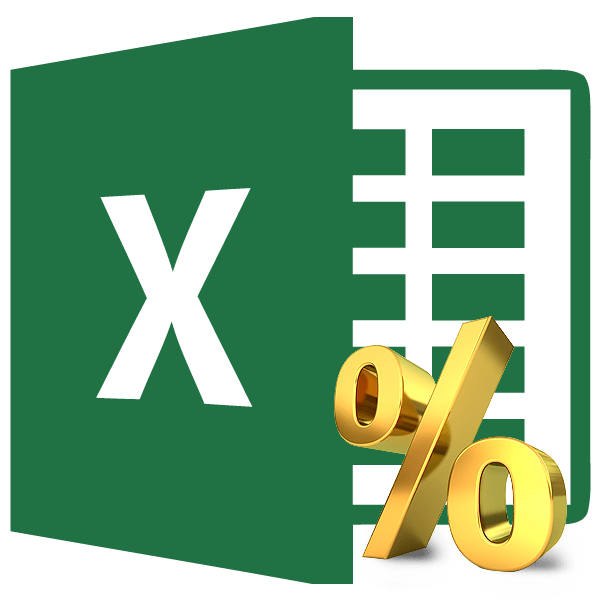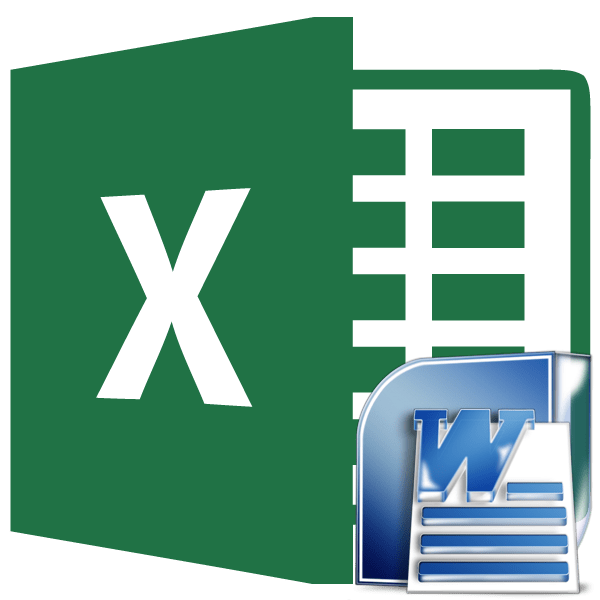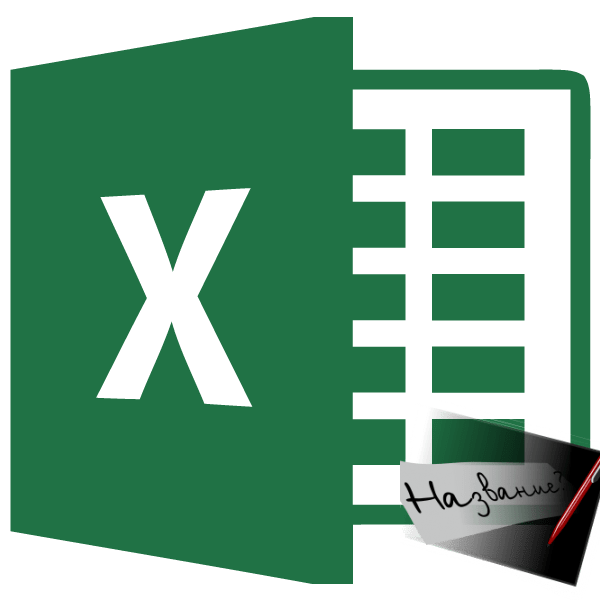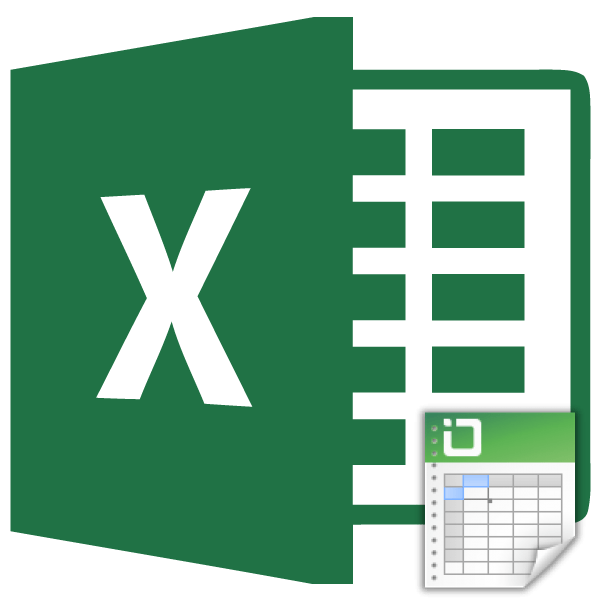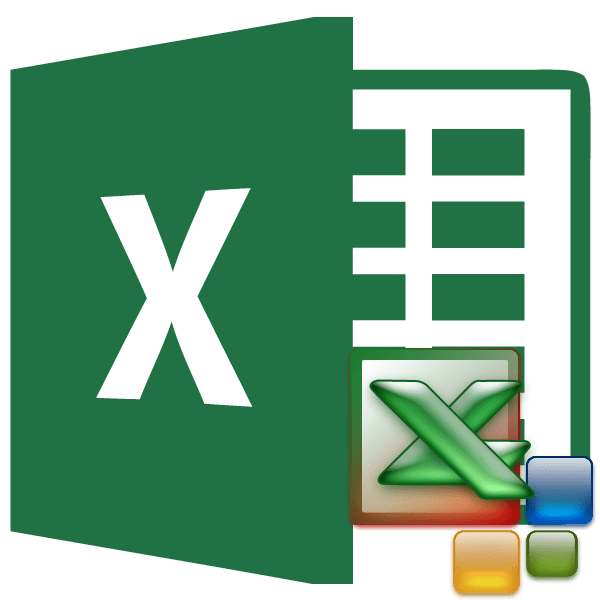Під час обчислень, іноді потрібно додати відсотки до конкретного числа. Наприклад, щоб дізнатися поточні показники прибутку, що збільшилася на певний відсоток в порівнянні з минулим місяцем, потрібно до величини прибутку минулого місяця додати даний відсоток. Існує і безліч інших прикладів, коли потрібно виконати подібну дію. Давайте розберемося, як додати відсоток до числа в програмі Microsoft Excel.
Обчислювальні дії в комірці
Отже, якщо вам просто потрібно дізнатися, чому буде дорівнює число, після збільшення до нього певного відсотка, то слід:
- В будь-яку клітинку листа, або в рядок формул, вбити вираз за наступним шаблоном: «=(число)+(число)*(величина_процента)%».
- Припустимо, нам потрібно обчислити, яке число вийде, якщо додати до 140 двадцять відсотків. Записуємо наступну формулу в будь-яку клітинку, або в рядок формул: «=140+140*20%».
- Далі тиснемо на кнопку ENTER на клавіатурі, і дивимося результат.
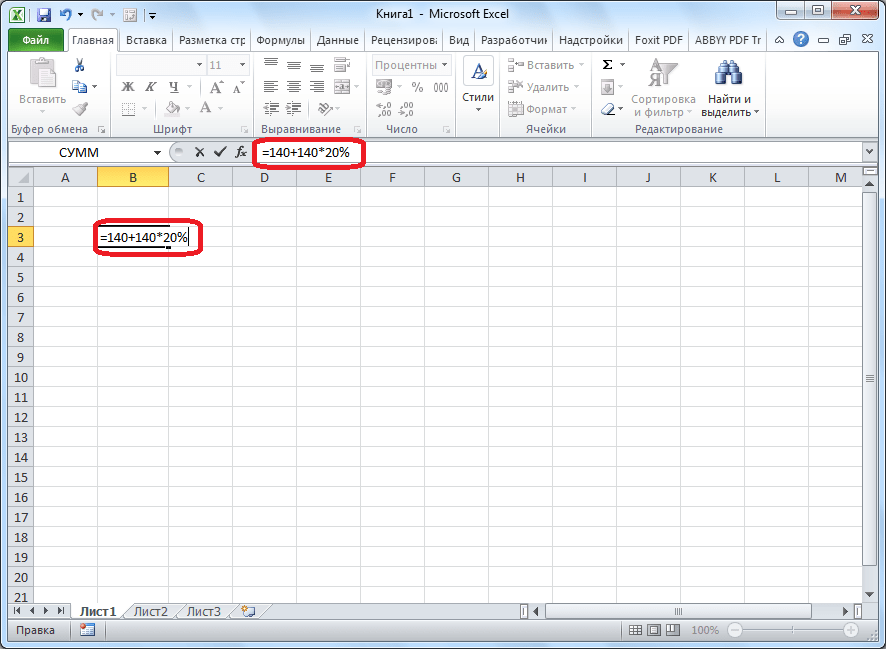
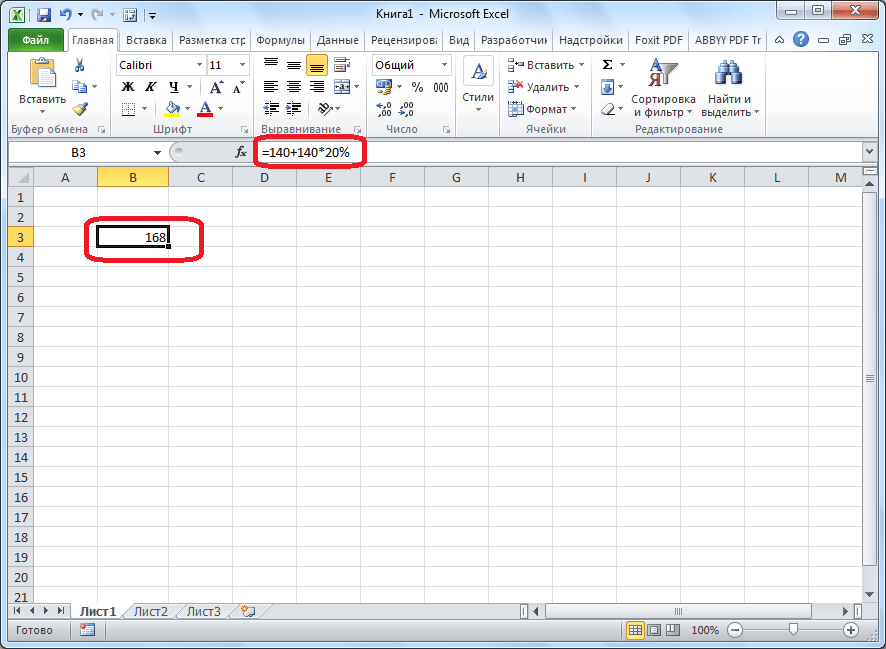
Застосування формули для дій в таблиці
Тепер, давайте розберемося, як додати певний відсоток до даних, які вже розташовуються в таблиці.
- Перш за все, вибираємо осередок, куди буде виводитися результат. Ставимо в ній знак «=».
- Далі, натискаємо по осередку, що містить дані, до яких слід додати відсоток. Ставимо знак»+".
- Знову натискаємо по осередку, що містить число, ставимо знак «*».
- Далі, набираємо на клавіатурі величину відсотка, на який слід збільшити число. Не забуваємо після введення даної величини ставити знак «%».
- Натискаємо на кнопку ENTER на клавіатурі, після чого буде показаний результат обчислення.
- Якщо ви хочете поширити дану формулу на всі значення стовпця в таблиці, то просто станьте на нижній правий край комірки, де виведений результат. Курсор повинен перетворитися в хрестик. Тиснемо на ліву кнопку миші, і з затиснутою кнопкою «простягаємо» формулу вниз до самого кінця таблиці.
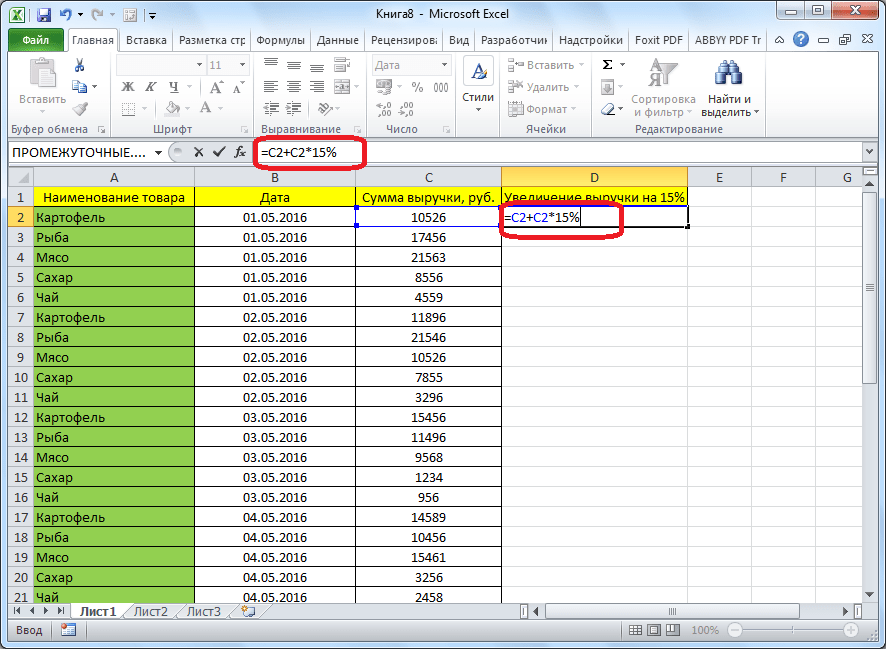
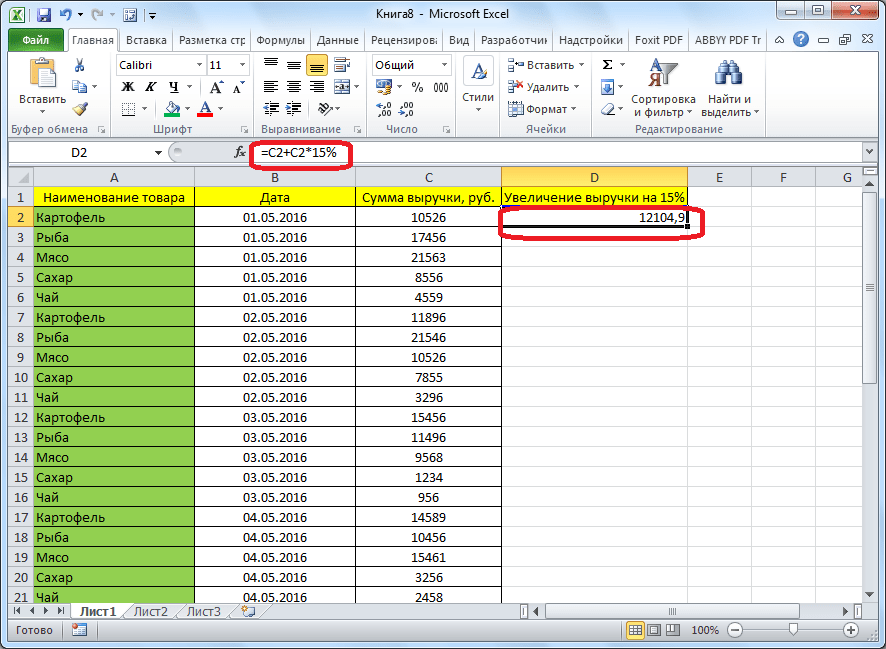
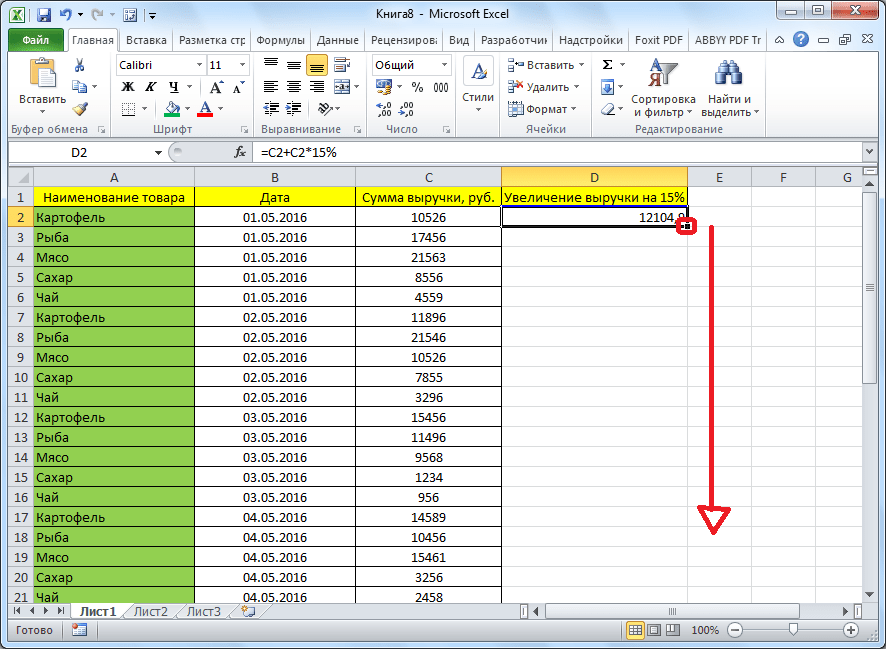
Як бачимо, результат множення чисел на певний відсоток виведений і для інших осередків в колонці.
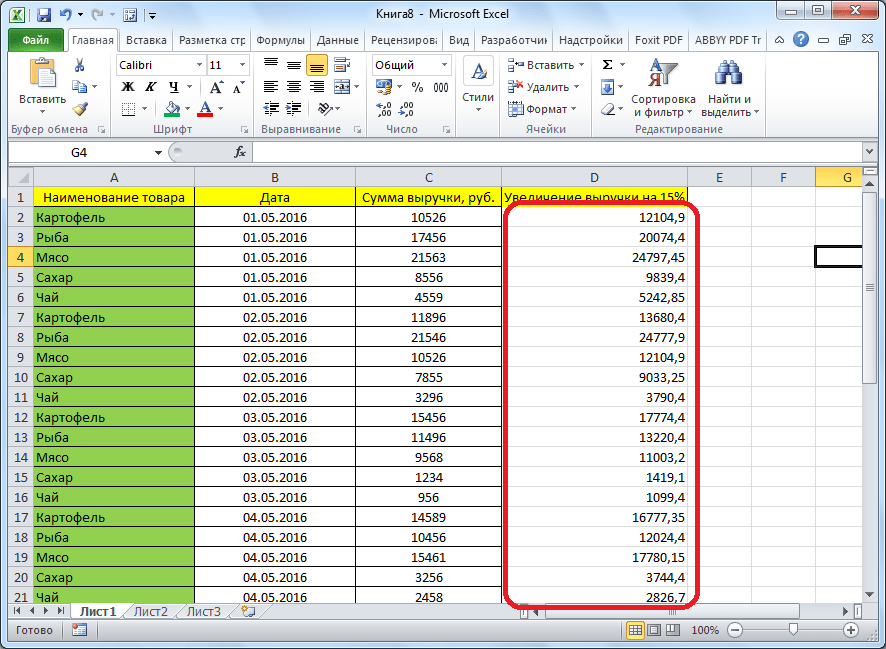
Ми з'ясували, що додати відсоток до числа в програмі Microsoft Excel не так вже й складно. Однак багато користувачів не знають, як це зробити, і роблять помилки. Наприклад, найпоширенішою помилкою є написання формули за алгоритмом «=(число)+(величина_процента)%», замість «=(число)+(число)*(величина_процента)%». Дане керівництво повинно допомогти не допускати подібних помилок.